Du kan infoga en kryssruta i en Microsoft Office InfoPath-formulärmall så att användare snabbt kan ange värdena sant eller falskt.
Artikelinnehåll
När en kryssruta ska användas
Använd en eller flera kryssrutor om du vill:
-
Ge användarna möjlighet att välja sant/falskt eller ja/nej.
-
Visa information om sant/falskt eller ja/nej från en databas, webbtjänst eller annan datakälla.
I bilden nedan kan användarna markera kryssrutor för att ange om de vill boka hotell eller hyrbil i samband med flygbokningen.
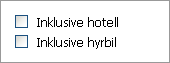
Tips: En kryssruta är som standard inte markerad. Om du vill att en kryssruta ska vara markerad som standard kan du dubbelklicka på den och ändra dess standardstatus.
Relaterade kontroller
InfoPath innehåller andra kontroller som liknar en kryssruta men som har andra syften. Du kan bestämma vilka av dessa kontroller som fungerar bäst i din formulärmall med hjälp av följande lista:
Alternativknapp En grupp alternativknappar ger, precis som en kryssruta, användarna möjlighet att göra ett val. Men med alternativknappar kan användarna välja från en uppsättning små cirklar istället för från en uppsättning fyrkantiga kryssrutor. Dessutom används kryssrutor vanligtvis där flera val är möjliga, medan alternativknappar används för att representera ett enda val i en begränsad uppsättning ömsesidigt uteslutande alternativ.
Flervalslistruta En flervalslistruta består av ett antal kryssrutor i en rullningsbar lista. Användarna kan markera mer än en kryssruta i listan eller lägga till en egen post i listan, beroende på hur formulärmallen är utformad.
Infoga en kryssruta
Proceduren för att infoga en kryssruta skiljer sig något beroende på om du utformar en ny, tom formulärmall eller baserar formulärmallens design på en databas eller någon annan extern datakälla.
I följande bild visas hur en kryssruta ser ut när den väljs i designläge.
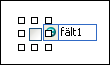
Kontroller kan vara bundna eller obundna. När en kontroll är buden är den kopplad till ett fält eller en grupp i datakällan så att data som anges i kontrollen sparas i den underliggande formulärfilen (.xml). När en kontroll är obunden är den inte kopplad till ett fält eller en grupp och data som anges i kontrollen sparas inte. När du väljer eller flyttar pekaren över en kontroll visas text och en bindningsikon i konrollens övre högra hörn. Texten indikerar gruppen eller fältet som kontrollen är bunden till i datakällan. Ikonen visar om kontrollen är rätt bunden till den gruppen eller det fältet. När bindningen är korrekt visas en grön ikon. Om det är något fel på bindningen visas istället en blå eller röd ikon.
Datakällan för formulärmallen består av fält och grupper som visas i en hierarkisk vy i åtgärdsfönstret Datakälla.
Kryssrutor är alltid bundna till fält. I följande exempel är kryssrutan Inkludera hotell i formulärmallen bunden till fältet includeHotel i åtgärdsfönstret Datakälla.
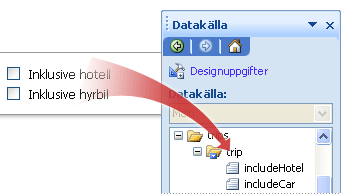
Om du binder kryssrutan till ett upprepande fält måste kryssrutan vara i en upprepande kontroll, som en upprepande tabell eller en upprepande avsnitt.
Infoga en kryssruta i en ny, tom formulärmall
När du utformar en ny, tom formulärmall markeras kryssrutan Skapa datakälla automatiskt i åtgärdsfönstret Kontroller som standard. Då kan InfoPath automatiskt skapa fält och grupper i datakällan när du lägger till kontroller i formulärmallen. De här fälten och grupperna representeras av mapp- och filikoner i åtgärdsfönstret Datakälla.
-
Placera markören på formulärmallen där du vill infoga kontrollen.
-
Om åtgärdsfönstret Kontroller inte visas klickar du på Fler kontroller på menyn Infoga eller trycker på ALT+I, C.
-
Under Infoga kontroller klickar du på Kryssruta.
-
Om du vill ersätta kontrollens standardetikett markerar du texten bredvid den kryssruta som infogades i formulärmallen och anger sedan din egen etikett.
-
Om du vill ändra det värde som lagras i datakällan när användarna avmarkerar eller markerar kryssrutan i formuläret dubbelklickar du på kryssrutan, klickar på fliken Data och klickar sedan på de värden du vill använda i listan Värde om avmarkerad och i listan Värde om markerad.
Obs!: För kryssrutor gäller som standard att SANT innebär "markerad", och FALSKT innebär "avmarkerad".
Infoga en kryssruta i en formulärmall som baseras på en befintlig datakälla
Om du baserar utformningen av formulärmallen på en befintlig XML-fil (Extensible Markup Language), databas eller webbtjänst härleder InfoPath fälten och grupperna i åtgärdsfönstret Datakälla från den befintliga datakällan. I det här scenariot kan du infoga en kryssruta genom att dra en kryssruta från åtgärdsfönstret Datakälla till formulärmallen eller genom att infoga en kryssruta från åtgärdsfönstret Kontroller, så som beskrivs nedan:
-
Placera markören på formulärmallen där du vill infoga kontrollen.
-
Om åtgärdsfönstret Kontroller inte visas klickar du på Fler kontroller på menyn Infoga eller trycker på ALT+I, C.
-
Under Infoga kontroller klickar du på Kryssruta.
-
I dialogrutan Kryssrutans bindning väljer du det fält där du vill lagra kryssrutans värde och klickar sedan på OK.
-
InfoPath använder namnet på fältet eller gruppen som kontrollens etikett. Om det behövs kan du ändra etikettexten.
-
Om du vill ändra det värde som lagras i datakällan när kryssrutan avmarkeras eller markeras dubbelklickar du på den kryssruta som infogades i formulärmallen, klickar på fliken Data och anger sedan de värden du vill använda i rutorna Värde om avmarkerad och Värde om markerad.
Obs!: För kryssrutor gäller som standard att SANT innebär "markerad", och FALSKT innebär "avmarkerad".
Tips: Du kan också använda åtgärdsfönstret Datakälla för att infoga kontroller. I åtgärdsfönstret Datakälla högerklickar du på det fält som du vill binda kryssrutan till och klickar sedan på Kryssruta på snabbmenyn. För att du ska se det här kommandot måste en lämplig datatyp användas för fältet, till exempel datatypen Sant/falskt (boolesk).
Layouttips
Med följande tips kan du förfina utseende, storlek och andra aspekter av en kryssrutekontroll:
-
Du kan ändra storlek på flera kryssrutor samtidigt genom att markera de kryssrutor som du vill ändra storlek på. Tryck på ALT+RETUR och gör nödvändiga ändringar på fliken Storlek.
-
Om du gör kryssrutan för stor kan bockmarkeringen i kryssrutan se förvrängd ut.
-
Om du vill ändra kantlinje eller färg för en kryssruta markerar du den kryssruta som du vill ändra. I menyn Format klickar du på Kantlinjer och fyllning och gör sedan de ändringar som behövs.
-
Du kan använda villkorsstyrd formatering för att visa objekt i formulärmallen när användare markerar en viss kryssruta. I ett utgiftsrapportformulär kan du använda villkorsstyrd formatering för att visa ett avsnitt om chefsgodkännande för personer när de markerar kryssrutan Chefsgodkännande begärt. Om godkännande från chefen inte behövs markerar inte användaren kryssrutan och avsnittet förblir dolt i formuläret.










